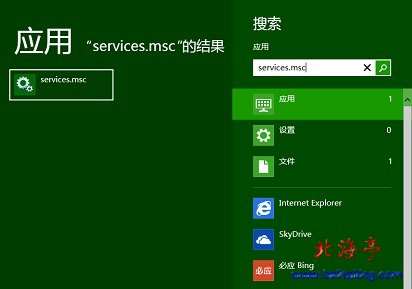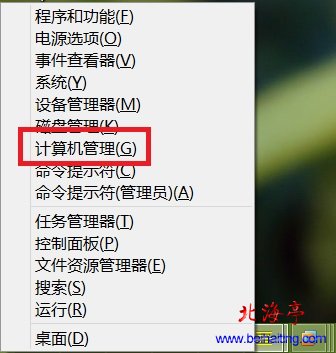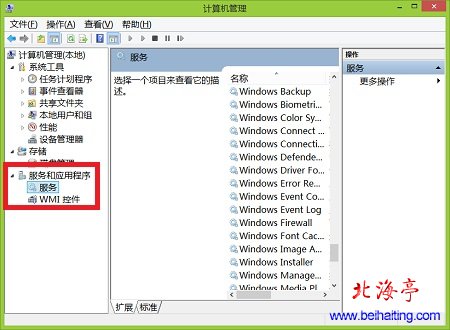|
Win8怎样快速打开系统服务,Win8如何打开服务(适于Win8.1)?关于这个问题很过新手朋友亦是找不到解决的办法很正常,很多人会因为没有了开始菜单,感觉有点不方便。实际上Win8或者Win8.1系统下,打开系统服务的方法很简单。至少就小编能力所及,Win8与Win7比较起来,都有三种方法,下面我们分别讨论下这三种方法,无论哪一种,只要您觉得使用起来顺手,那么那一种方法就是最快捷的! 方法一:利用Charm栏搜索功能 利用鼠标手势打开Charm栏,点击搜索,输入“services.msc”后回车,在左侧搜索结果位置点击services.msc就可以打开系统服务界面了!个人感觉在这一点上,Wi8的Charm,更接近于Win7开始菜单真的搜索框:)
方法二:利用运行命令 具体方法请参考:如何快速打开Win7服务,Win7服务运行命令是什么?在这一点上他们并没有什么不同之处。 方法三:利用快捷菜单 步骤一、按下Win+X组合键,调出隐藏的快捷菜单,点击“计算机管理”
步骤二、在计算机管理界面,点开左侧窗口“服务和应用程序”,在下级菜单中点击“服务”,右侧窗口就能够显示出系统所有服务了!
温馨提示:任务管理器中,也可以进行开启和关闭系统服务! Win8怎样快速打开系统服务,Win8如何打开服务(适于Win8.1)的内容,不知道对您是有有所帮助?! (责任编辑:IT信息技术民工) |